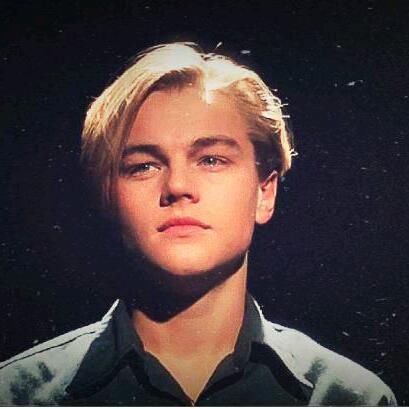Word表格为什么打印不了,显示边框
3个回答
展开全部
如果你在 Word 表格中可见边框,但无法打印,请尝试以下解决方法:
1. 检查打印设置:确保打印设置正确。选择“文件”->“打印”,然后检查页面设置、纸张大小和打印边距等选项,确保它们与你所需的打印设置相匹配。
2. 检查打印机连接:确保打印机正确连接并能够与计算机通信。尝试重新启动打印机,然后再次尝试打印。
3. 检查打印队列:可能有其他未完成的打印任务导致当前的打印作业无法执行。打开打印机队列(在 Windows 系统中,可以在任务栏中的系统托盘找到打印机图标,右键单击并选择“打开所有活动打印机”,然后取消任何挂起的打印任务)。
4. 检查文档内容:如果表格的边框在预览时可见,但在打印时消失,可能是因为边框设置不正确。确保选中表格,并检查“设计”选项卡中的“边框”设置,确保边框样式、线条颜色和线条粗细等属性被正确设置。
5. 尝试打印为 PDF:如果你仍然无法打印表格,请尝试将文档保存为 PDF 文件,然后打印该 PDF 文件。选择“文件”->“另存为”,选择 PDF 格式,然后使用 PDF 阅读器打开并打印该文件。
如果上述方法仍然无法解决问题,可能需要考虑更新打印机驱动程序或与打印机制造商取得联系以获取更多帮助。
1. 检查打印设置:确保打印设置正确。选择“文件”->“打印”,然后检查页面设置、纸张大小和打印边距等选项,确保它们与你所需的打印设置相匹配。
2. 检查打印机连接:确保打印机正确连接并能够与计算机通信。尝试重新启动打印机,然后再次尝试打印。
3. 检查打印队列:可能有其他未完成的打印任务导致当前的打印作业无法执行。打开打印机队列(在 Windows 系统中,可以在任务栏中的系统托盘找到打印机图标,右键单击并选择“打开所有活动打印机”,然后取消任何挂起的打印任务)。
4. 检查文档内容:如果表格的边框在预览时可见,但在打印时消失,可能是因为边框设置不正确。确保选中表格,并检查“设计”选项卡中的“边框”设置,确保边框样式、线条颜色和线条粗细等属性被正确设置。
5. 尝试打印为 PDF:如果你仍然无法打印表格,请尝试将文档保存为 PDF 文件,然后打印该 PDF 文件。选择“文件”->“另存为”,选择 PDF 格式,然后使用 PDF 阅读器打开并打印该文件。
如果上述方法仍然无法解决问题,可能需要考虑更新打印机驱动程序或与打印机制造商取得联系以获取更多帮助。
展开全部
可以袭兆知检查一下:1、表格的表框有没有超出拍消页面;放置页面里面就可以了2、表格边框是否设置成猜陪了其他颜色的,在黑白的打印中有的颜色就没有了。
已赞过
已踩过<
评论
收起
你对这个回答的评价是?
展开全部
原因:设置边框线导致。解决方法:重新正确设置来解决此问题。如下参考:1.打开Word并选择如下所示的所有表。2.选择表带森单后,单击属性栏中出现的表单工具,然后单击进入设蠢返亩计页面版本。3.在“表设计”页上,单击下拉边框,选择所有框,然后单击以设置边框大小。4.设世轿置好后,按Ctrl+P进入打印页面,打印预览可以看到表格边框。
已赞过
已踩过<
评论
收起
你对这个回答的评价是?
更多回答(1)
推荐律师服务:
若未解决您的问题,请您详细描述您的问题,通过百度律临进行免费专业咨询